Dit gaan we maken
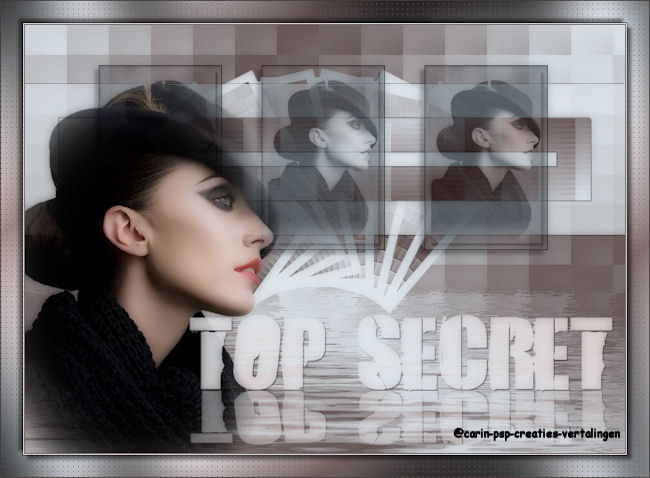
Deze tutorial is in pspx2 geschreven.
De Copyright van de vertalingen liggen bij:
Carin
Ik heb toestemming gekregen van
Kordas-Welt om haar lessen te
vertalen vanuit het Duits.
Wil je de originele les bekijken klik dan even
op haar banner.

Kordas, herzlichen Dank für dein Erlaubnis dass
ich deine Tutorials überzetzen darf.
Wat heb je nodig.
Het materiaal ![]()
Filters:
Factory Gallery Q
MuRa’s Meister – Kopies 1.3
Graphics Plus – Cross Shadow
Xero – Porcelain.
Flaming Pear - Flood

Neem de liniaal mee als aanwijzer.
1
Open een nieuwe, transparante afbeelding van 700
x 500 px.
Zet de voorgrondkleur op #655554 en de
achtergrondkleur op #dee7ed.
Maak het volgende verloop.
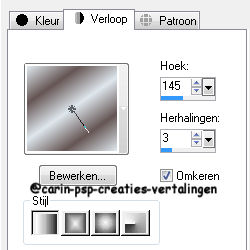
Vul de afbeelding met het verloop.
Effecten – filter Factory Gallery Q – Mosaic,
standaard instellingen.
Effecten – filter Flaming Pear – Flood.
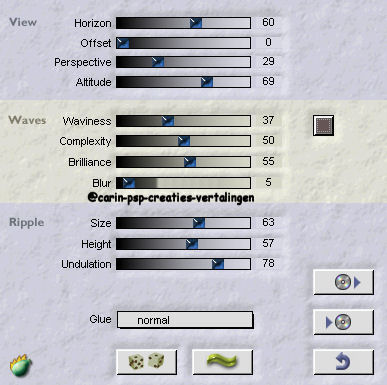
(de kleur is de voorgrondkleur)
Lagen – nieuwe rasterlaag.
Activeer je selectiegereedschap – rechthoek -
aangepaste selectie:
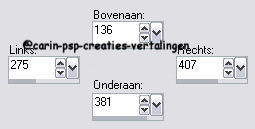
Vul de selectie met de achtergrondkleur.
Selecties – wijzigen – inkrimpen – 10 px.
Vul de selectie met het verloop.
Effecten – filter Factory Gallery Q – Mosaic –
standaard.
Effecten – randeffecten – accentueren.
Selecties – niets selecteren.
2
Effecten – filter MuRa’s Meister – Copies 1.3
met deze instellingen:
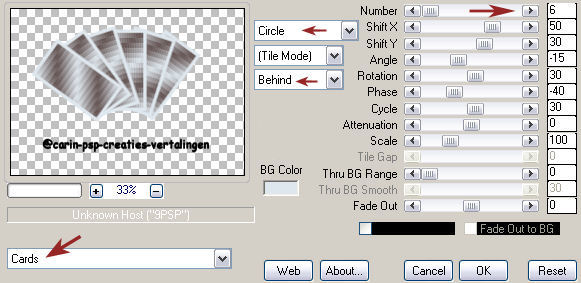
Lagen – nieuwe rasterlaag.
Selecties – rechthoek – aangepaste selectie:
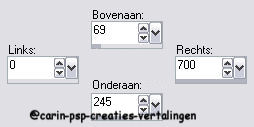
Vul de selectie met de achtergrondkleur.
Lagenpalet - zet de dekking v.d. laag terug naar
70.
Laat de selectie nog staan!
Selecties – wijzigen – inkrimpen met 40 px.
Lagen – nieuwe rasterlaag.
Vul de laag met het verloop.
Effecten – filter Factory Gallery Q – Mosaic –
standaard.
Lagen – nieuwe rasterlaag.
Selecties – wijzigen – inkrimpen met 40 px.
Vul de selectie met de achtergrondkleur.
Selecties – niets selecteren.
3
Activeer de laag: raster 3.
Effecten – 3D effecten – slagschaduw: 1, 1, 40,
1,
Herhaal de slagschaduw met (min) -1.
Activeer na elkaar de lagen: raster 4 en raster
5 en geef deze lagen ook dezelfde slagschaduw.
Lagenpalet – zichtbare lagen samenvoegen.
Kopieer de tube top_secret_schrift_korda.pspimage
en plak deze als nieuwe laag op je afbeelding.
Schuif de tube zoals in het voorbeeld.
Zet deze afbeelding nu even opzij.
4
Activeer je tube en dupliceer deze d.m.v.
shift+D.
We werken met de kopie verder.
Als je de tube uit de materialen gebruikt,
verwijder dan de achtergrondlaag van de kopie.
Afbeelding – formaat wijzigen – 80%.
Lagen – masker laden/opslaan – laden van schijf:
Masker 20-20.
Lagenpalet – groep samenvoegen.
Bewerken – kopiëren.
Activeer nu weer je afbeelding die je opzij
gezet hebt.
Bewerken – plakken als nieuwe laag.
Verschuif de tube in de linker- benedenhoek.
Lagenpalet – dupliceer de laag.
lagen – samenvoegen – omlaag samenvoegen.
(eventueel herhaal je het dupliceren en
samenvoegen.
Dit is afhankelijkvan je tube).
Activeer de laag: raster 1 ( de teksttube).
lagen – schikken – vooraan.
5
Activeer je tube.
(de tube mét de achtergrondlaag en zónder het
masker 20-20!)
Lagen – samenvoegen – alle lagen samenvoegen.
Let op!
Gebruik je een andere tube, een met een
transparante
achtergrondlaag, voeg dan eerst een nieuwe laag
toe en vul de
laag met je voor- of achtergrondkleur of met het
verloop.
De keus is aan jou.
Afbeelding – formaat wijzigen naar een breedte
van 142 px.
Afbeelding – rand toevoegen – 1 px. kleur zwart.
Bewerken – kopiëren.
Terug naar je afbeelding en klik op de onderste
laag, (de samengevoegde laag), om deze te
activeren.
Bewerken – plakken als nieuwe laag.
Schuif de tube naar rechts (zie voorbeeld)
Lagenpalet – dupliceer de laag.
Effecten – afbeeldingseffecten – verschuiving.
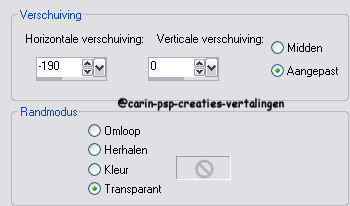
Lagenpalet – laag dupliceren.
Effecten – afbeeldingseffecten – verschuiving –
met dezelfde instellingen.
Lagenpalet – samenvoegen – omlaag samenvoegen.
herhaal nog een keer.
(De drie kleine afbeeldingen zijn nu
samengevoegd)
Met het gereedschap verplaatsen kun je nu de
laag nog naar het midden verschuiven.
Effecten – 3D effecten – slagschaduw: 5, -5, 50,
5.
Zet de mengmodus v.d. laag op luminantie (oud).
Dekking v.d. laag terug naar ong. 60/65%.
Tip: Als je naar het
gezicht v.d. vrouwentube kijkt, zie je dat er
van de onderliggende laag ‘strepen’ door het
gezicht lopen.
Omdat ik dit storend vond, heb ik met de wisser
- grootte 50 – dekking 10 – voorzichtig een paar
keer geklikt, zodat het gezicht een beetje
‘vrij’ was. Als je dit ook wilt doen, zorg dan
wél dat je de goede laag geactiveerd hebt, de
laag met de drie kleine afbeeldingen.
Lagenpalet – zichtbare lagen samenvoegen.
Effecten – filter Xero – Porcelain –
standaardinstellingen.
6
Afbeelding – rand toevoegen – 1 px.
voorgrondkleur.
Afbeelding – rand toevoegen – 1 px.
achtergrondkleur.
Afbeelding – rand toevoegen – 1 px.
voorgrondkleur.
Afbeelding – rand toevoegen – 25 px.
achtergrondkleur.
Klik met je toverstaf in de brede rand en vul
deze met het verloop.
Effecten – filter Graphics Plus – Cross Shadow –
standaard.
Effecten – textuureffecten – weefpatroon:
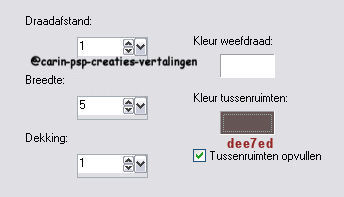
Bij ‘tussenruimte’ kies je de donkere kleur.
Selecties – omkeren.
Effecten – 3D effecten – slagschaduw: 5, 5, 50,
5.
Herhaal de slagschaduw met (min) -5.
Selecties – niets selecteren.
Afbeelding – rand toevoegen – 1 px. kleur
#423b3a.
Nu nog jewatermerk op de afbeelding zetten.
En sla je werkje op als Top secret.jpg
Ik hoop dat je het een leuke les vond.
Vertaald-Duits-Nederlands-@Carin
29-09-10
*******************************************************************************************
@Carin-psp-creaties.
De originele lessen behoren tot
Kordas.
Laat de
bestandsnamen en watermerken van de makers van de tubes intact.
***Respecteer elkaars werk***